İCloud saklama alanınız dolu ve fazladan saklama alanı almak için harcamak istemiyor musunuz? Belki de iCloud saklama alanınızda nelerin saklandığına bakmanın zamanı gelmiştir, böylece biraz yer açabiliriz.
İPhone’unuzu iTunes yerine yedeklemek için iCloud kullanıyorsanız, muhtemelen depolama alanınızın çoğunun tüketildiği yer burasıdır. Bir bilgisayara erişiminiz varsa, iPhone’unuzun yedeğini bilgisayarınızda iTunes kullanarak almanızı öneririz, böylece iCloud saklama alanını Mesajlar, Notlar, Sesli Notlar vb. Gibi diğer küçük şeylerin yanı sıra fotoğraflar ve videolar için de kullanabilirsiniz.
İPhone’unuzdaki iCloud saklama alanı kullanımını iCloud ayarları ekranından kontrol edebilirsiniz. Başlamak için ana ekrandan Ayarlar uygulamasını açın. cihazınızın.
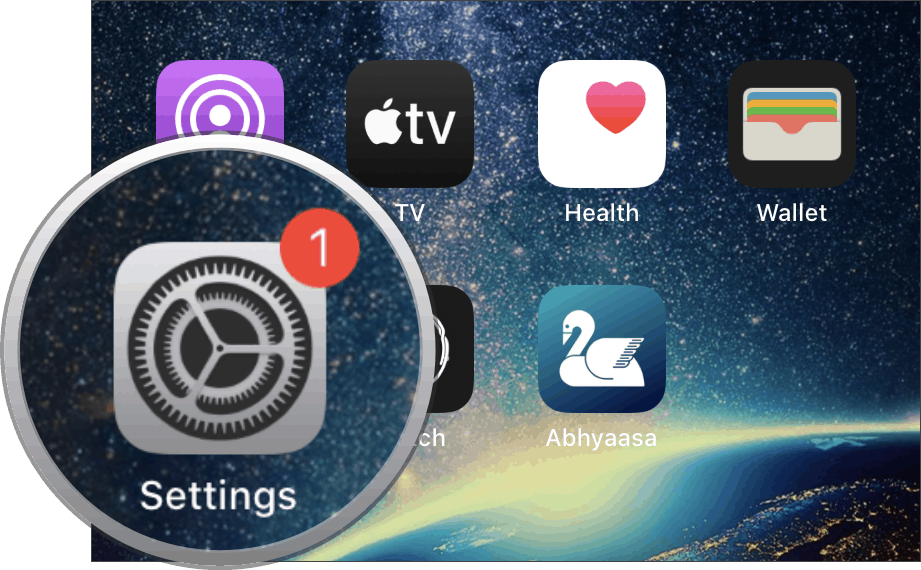
Apple ID hesap ekranınızı açmak için Ayarlar ekranının üst kısmındaki [Adınız] üzerine dokunun.
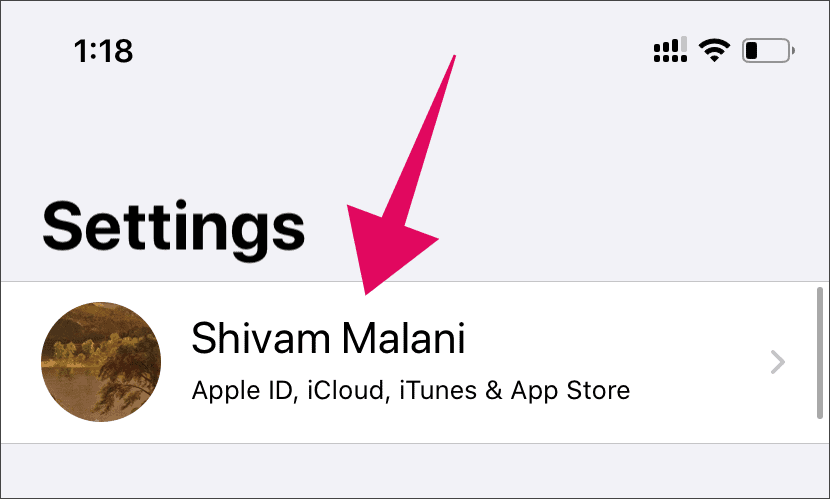
Ardından, iPhone’unuzda iCloud saklama alanı kullanımını ve iCloud’u kullanan uygulamaları görüntülemek için Apple Kimliği hesap ayarları ekranındaki mevcut seçeneklerden iCloud’a dokunun.
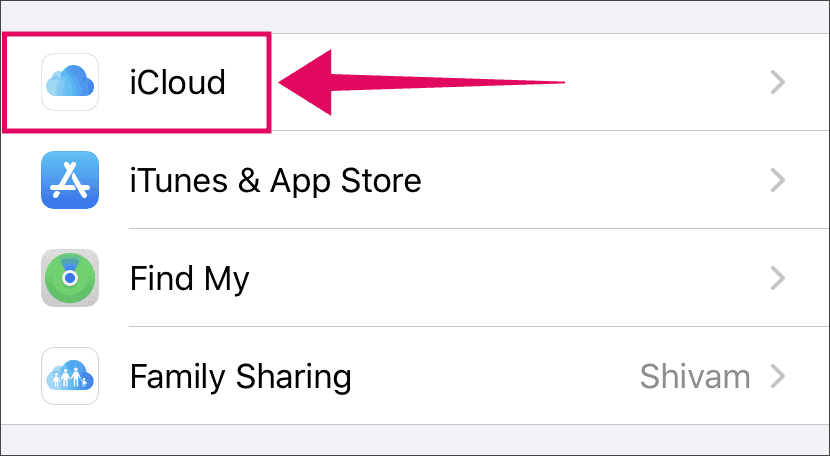
Son olarak, iCloud saklama alanı kullanımınızı görmek için Saklama Alanını Yönet seçeneğine dokunun. Kullanım raporunuzu yüklemek zaman alabileceğinden sabırlı olun.
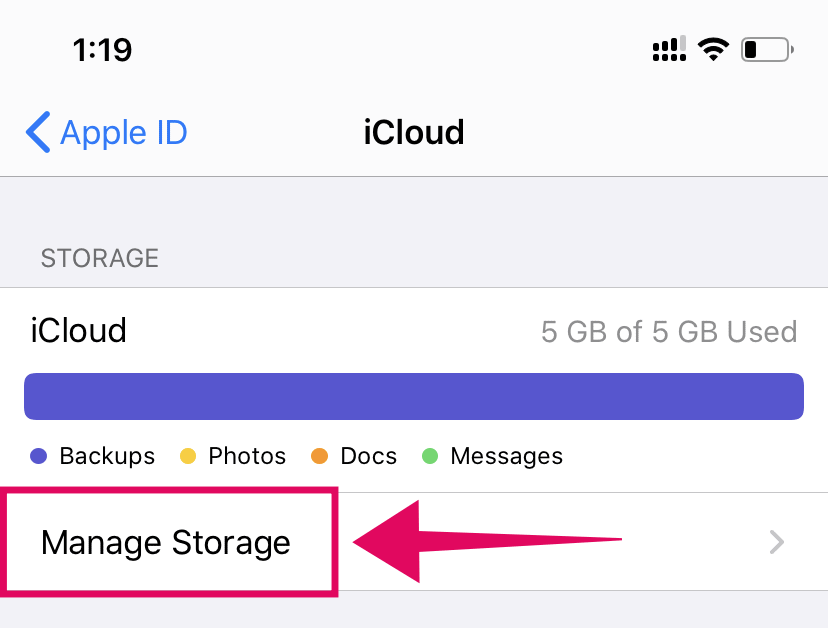
İCloud Saklama ekranı, iPhone’unuzda eşzamanlama ve saklama amacıyla iCloud saklama alanını kullanan Yedeklemeler, Fotoğraflar, iCloud Drive ve diğer tüm uygulamalar ve hizmetler tarafından kullanılan veri miktarını gösterir.
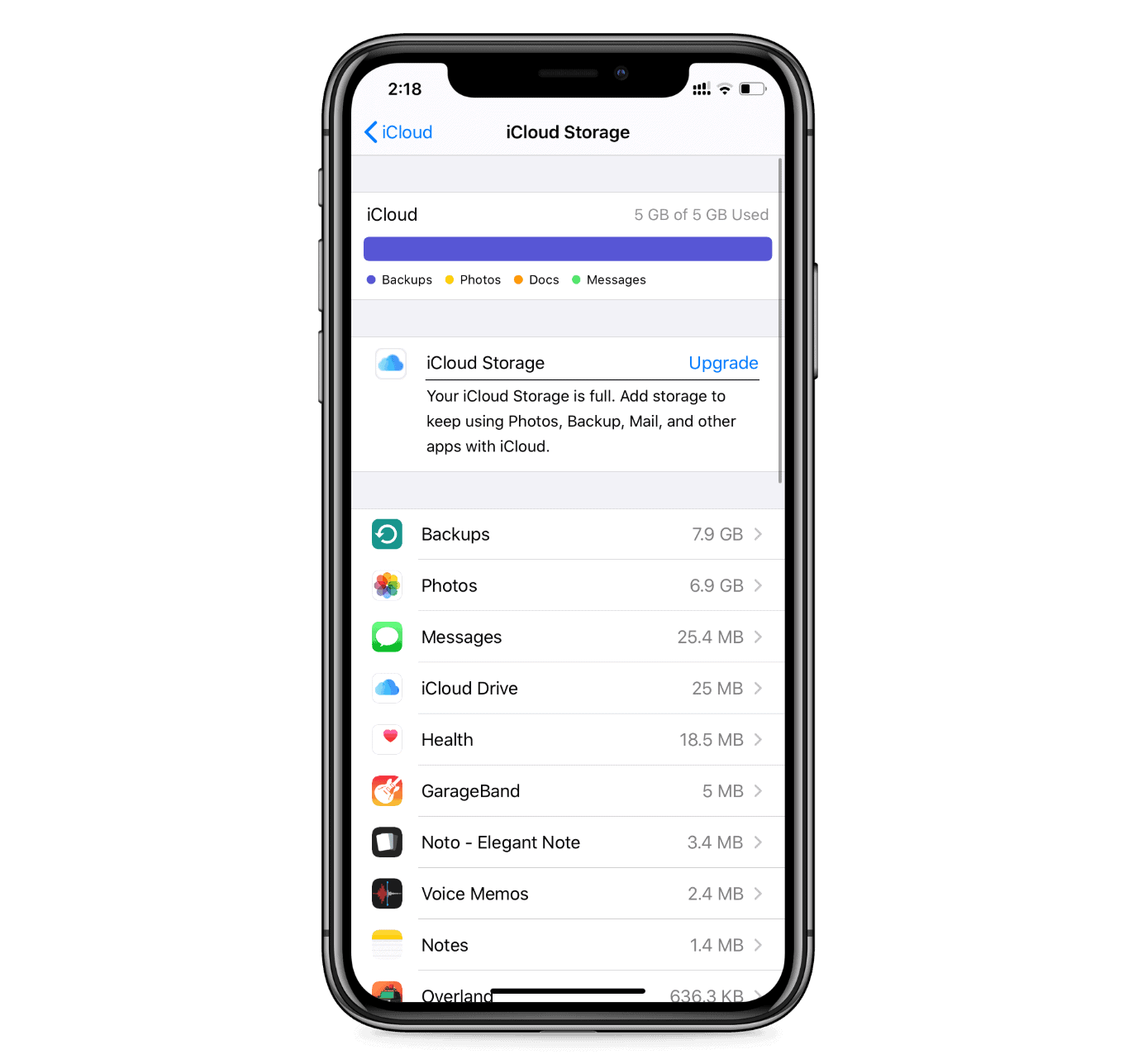
İCloud Yedeklemelerini etkinleştirdiyseniz, iCloud saklama alanınızda en fazla alanı kullanan ilk beş uygulama / hizmet arasında görmelisiniz.
İCloud Saklama Alanınıza hangi yedeklemelerin kaydedildiğini ve bunlara ihtiyacınız olup olmadığını görmek için Yedeklemeler’e dokunun.
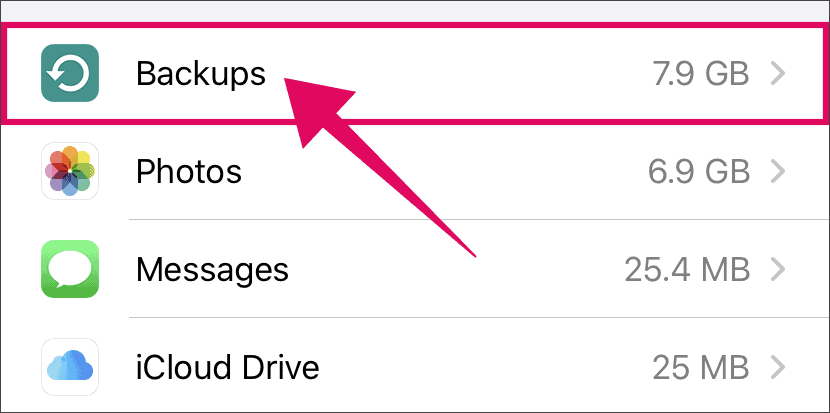
İCloud Yedeklemeleri bilgi ekranı, iCloud’unuzda depolanan tüm yedeklemeleri ve her yedeklemenin tükettiği depolama alanı miktarını gösterir. Önceki iPhone’unuzun iCloud yedeklerini burada ve varsa iPad’i de bulabilirsiniz.
Mevcut tüm yedeklemeler listesinden silmek istediğiniz bir iPhone veya iPad yedeklemesine dokunun.
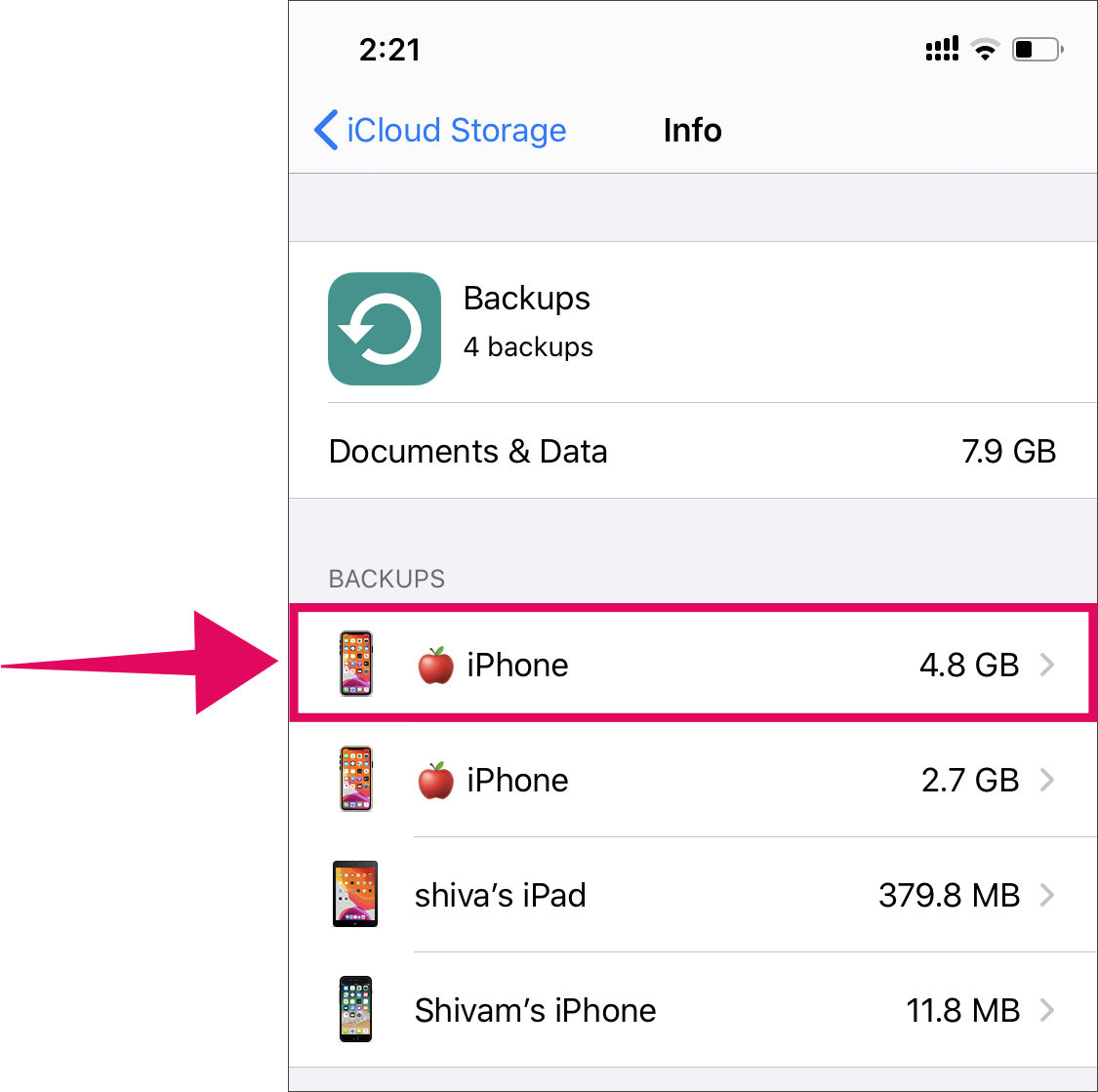
Bir sonraki ekranda, iCloud’unuzdan silmek için Yedeklemeyi Sil düğmesine dokunun.
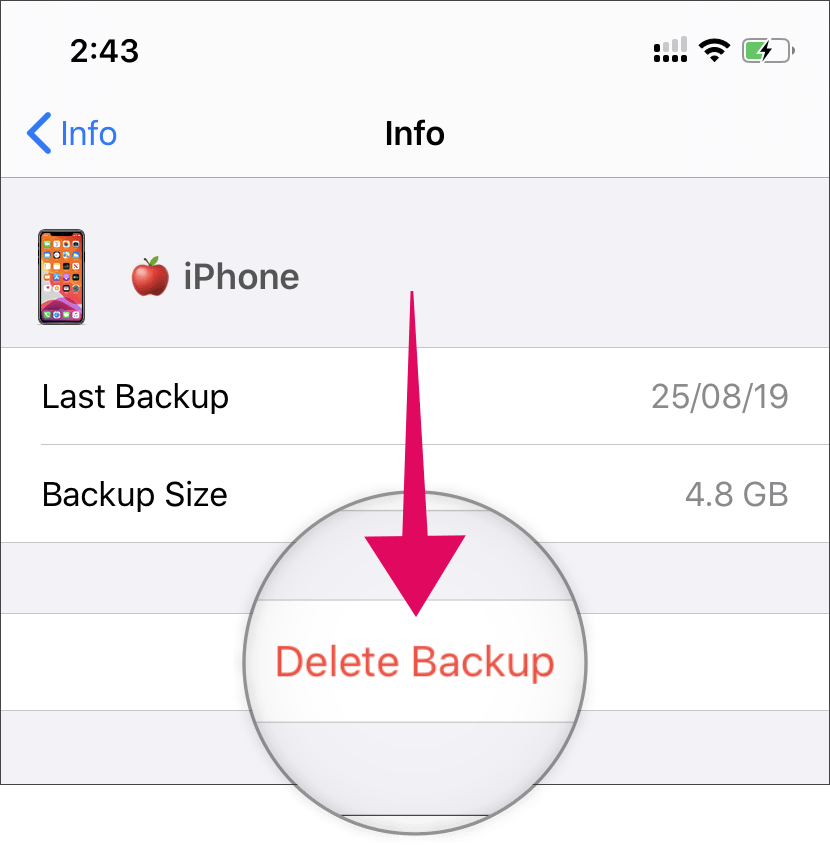
Seçili iPhone / iPad aygıtı için yedekleme verilerini silerken de iCloud yedeklemesini kapatmak için bir onay diyaloğu alabilirsiniz. Silme işlemini onaylamak için Kapat ve Sil’e dokunun.
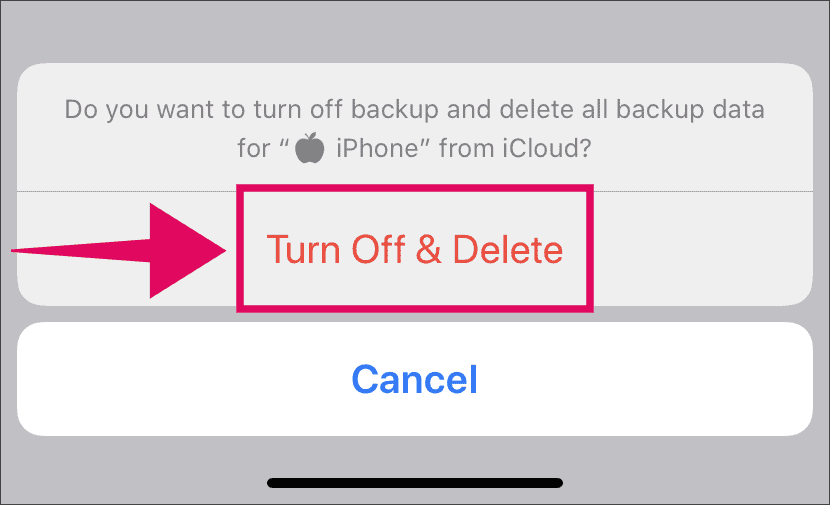
Yedeklemenin silinmesi biraz zaman alabilir. Bu arada, iPhone’unuzu bilgisayarınızda iTunes üzerinden yedeklenecek şekilde ayarlayabilirsiniz. İCloud Yedeklemelerinden daha iyi çalışır ve geri yükleme işlemi çok daha hızlıdır.
 Arıza giderme ve nasıl yapılır bilgi sitesi
Arıza giderme ve nasıl yapılır bilgi sitesi

